2023.02.15
채도 조정으로 일러스트를 더욱 멋지게! 시선을 사로잡는 일러스트를 만드는 2가지 방법

일러스트를 완성하고 다시 보면「뭔가 느낌이 확 안 오네……」「멀리서 보면 뭔가 2% 부족해 보인다」고 생각하신 적 없으세요?
그럴 때는「채도」에 추목해 봅시다. 채도를 조정하면, 별 느낌 없었던 일러스트도 돋보입니다.
오늘은 채도를 자유자재로 조작하는 방법으로 툴을 사용해 조정하는 방법과「오버레이」로 조정하는 방법 2가지를 소개하겠습니다. 두 방법 모두 바로 할 수 있고 일러스트 분위기가 확 바뀌기 때문에 돋보이는 일러스트로 SNS에서 많은 사람들에게 관심 받고 싶으신 분은 꼭 한번 시도해보세요!
Index
방법 1: 채도를 조절하여 돋보이는 일러스트 그리기
이건 스카프를 두른 여자아이가 선물을 건네주려고 하는 일러스트입니다.

언뜻 보기에는 보기 좋은 일러스트처럼 보이지만, 머리 색깔이 흰색, 교복도 검은색이나 회색으로 다소 쓸쓸한 색조입니다. 그래서 자세히 보면 일러스트 전체에 단조로움이 느껴지는데, SNS 등에서 이 일러스트를 봤을 때 ‘좋은 그림이네’라는 반응은 있지만, 많은 평가나 ‘좋아요’를 받기에는 뭔가 좀 부족한 것 같은 느낌입니다.
‘한 발짝만 더’ 인 상태의 이 일러스트에 10분 만에 할 수 있는 색채의 마법을 걸어봅시다.
포인트는 ‘채도’를 잘 활용하는 것입니다. 사람은 채도가 높은 부분에 눈이 가는 경향이 있습니다. 이 습성을 살려 ‘채도’를 조절하여 매력적인 일러스트를 완성해 봅시다.
주의점 및 테크닉
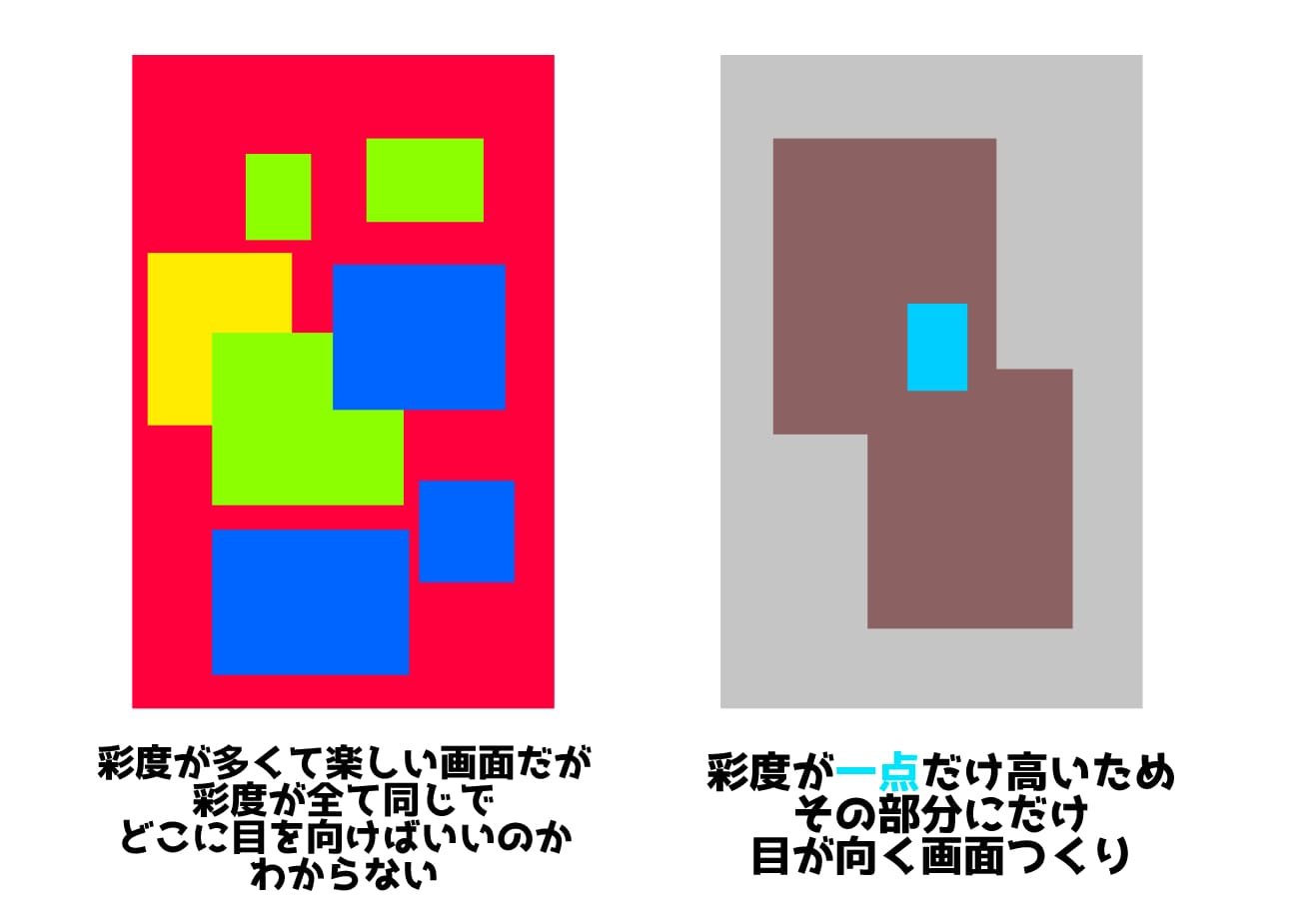
주의할 점은 채도에 차이를 두는 것입니다.
왼쪽 그림처럼 화면 전체를 채도가 높은 색으로 채우면, 한눈에 봤을 때 색이 어지러워 주목해야 할 부분을 알 수 없게 됩니다. 보여주고 싶은 부분만 채도를 높이면 그 부분만 시선을 끌게 되어 일러스트 전체를 집중해서 볼 수 있게 됩니다.
예를 들어, 아래 그림과 같이 교과서에 형광펜을 그어본 적이 있는 분들이 많을 것입니다. 형광펜을 그을 때는 중요한 부분에만 긋는 경우가 많습니다. 색으로 눈에 띄게 함으로써 중요한 부분을 기억하기 쉽도록 하기 위함입니다.

일러스트 제작도 마찬가지입니다.
위 이미지는 가키쿠케코 글자에만 색을 칠해 놓았기 때문에 가키쿠케코에 눈길이 가지 않나요? 이를 응용하면 즐겁게 일러스트를 돋보이게 할 수 있습니다!
채도를 조정하여 멋진 일러스트를 만드는 방법
그럼 실제 일러스트로 시도해 봅시다.
배색할 때 채도 조정을 할 수 있다면 좋겠지만, 처음부터 채도 조정을 생각하는 것보다 마지막에 미세 조정을 하는 것이 전체적인 분위기도 파악하기 쉽고 그리기도 편합니다.
절차는 4가지로 나뉩니다. 하나씩 살펴보겠습니다.
먼저 새 레이어를 만들고 화면을 회색으로 채웁니다.

다음으로 회색 레이어의 얼굴 주변만 지우개 또는 에어브러시로 지웁니다.
저는 ‘에어브러시(투명도 20%)’의 투명색을 선택했습니다. 에어브러시로 얼굴 주변이나 선물 등 눈에 띄게 하고 싶은 부분을 지우면 아래 그림과 같이 됩니다.
이렇게 하면 흑백의 느낌이 강한 일러스트가 되므로 회색 레이어를 ‘채도’ 레이어로 변경합니다.
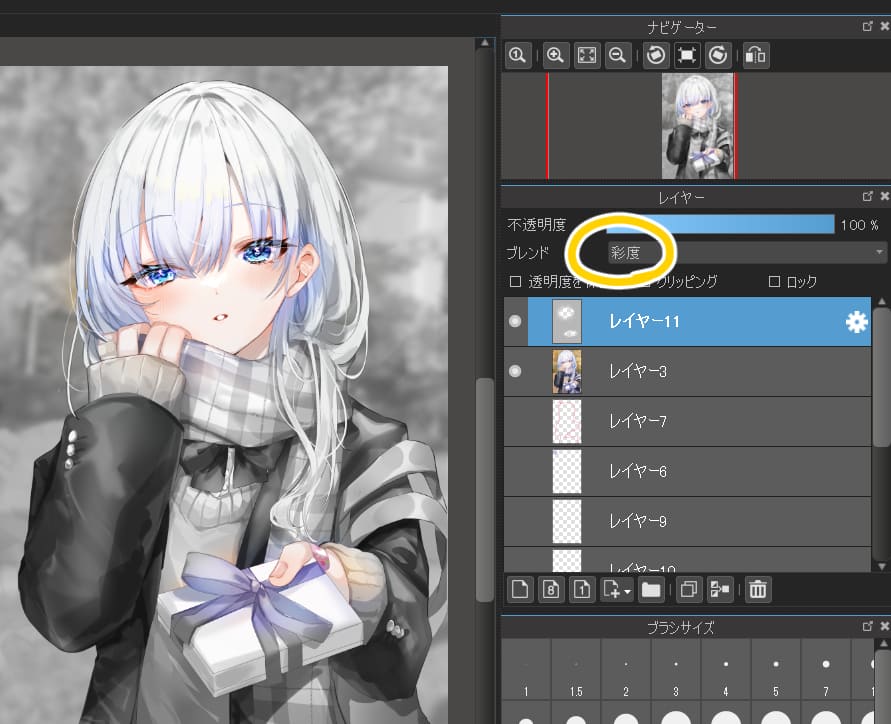
회색으로 채운 채도 레이어를 10~20% 내외로 설정하면 완성입니다.

이 그림은 옷차림이 흑백으로 되어 있어 잘 보이지 않는 부분도 있지만, 배경의 노란색이 차분해져 얼굴의 파란색에 시선이 집중되기 쉬워졌습니다. 첫 번째 일러스트와 비교해 보면 그 차이를 잘 알 수 있을 것입니다.
얼굴 주변의 채도를 높여서 얼굴이 인상적으로 보이게 하는 데 성공했습니다. 눈만 채도를 높이고 색을 짙게 하는 등의 방법으로 레이어 가공을 의존하지 않아도 됩니다.
채도를 조정하는 방법이라면 금방 할 수 있고, 간단하게 돋보이는 일러스트를 그릴 수 있습니다. 한편, 이번처럼 차이가 잘 드러나지 않는 경우도 있기 때문에 ‘별로 다르지 않다’고 느낀다면 다음에 소개할 방법으로 그려보는 것도 좋을 것 같습니다.
방법 2: 오버레이로 채도를 조정하여 돋보이는 일러스트 그리기
채도를 높이는 방법 외에 오버레이를 사용하는 방법도 있습니다. 오버레이는 ‘밝은 색을 더 밝게, 어두운 색을 더 어둡게’ 해주는 기능을 말합니다. 오버레이의 방법은 앞서 설명한 채도 조정과 조금 다르므로 두 가지를 모두 기억해두면 일러스트의 폭이 넓어질 것입니다.
오버레이를 사용하여 멋진 일러스트를 만드는 방법
앞서 소개한 소녀의 일러스트는 흰색, 회색, 검은색 위주로 색조가 단조롭고 종류가 적어 어딘지 모르게 쓸쓸한 느낌을 줍니다.

그래서 오버레이를 이용해 무채색 부분에 색을 입혀서 화려하게 표현합니다. 단조로운 이미지를 줄이기 위한 효과입니다. 이 때 오버레이를 한 가지 색으로만 올리는 것이 아니라, 부분별로 구분하여 사용하는 방법을 취합니다.

갈색 1색 레이어로 오버레이(100%)를 한 일러스트입니다. 통일감은 있지만, 아직은 다소 단조로운 느낌입니다.
이럴 때는 과감히 반대 색을 사용해 봅시다. 파란색 부분에 반대색인 노란색을 하이라이트로 사용함으로써 색에 폭을 주어 노란색과 파란색을 모두 돋보이게 합니다.
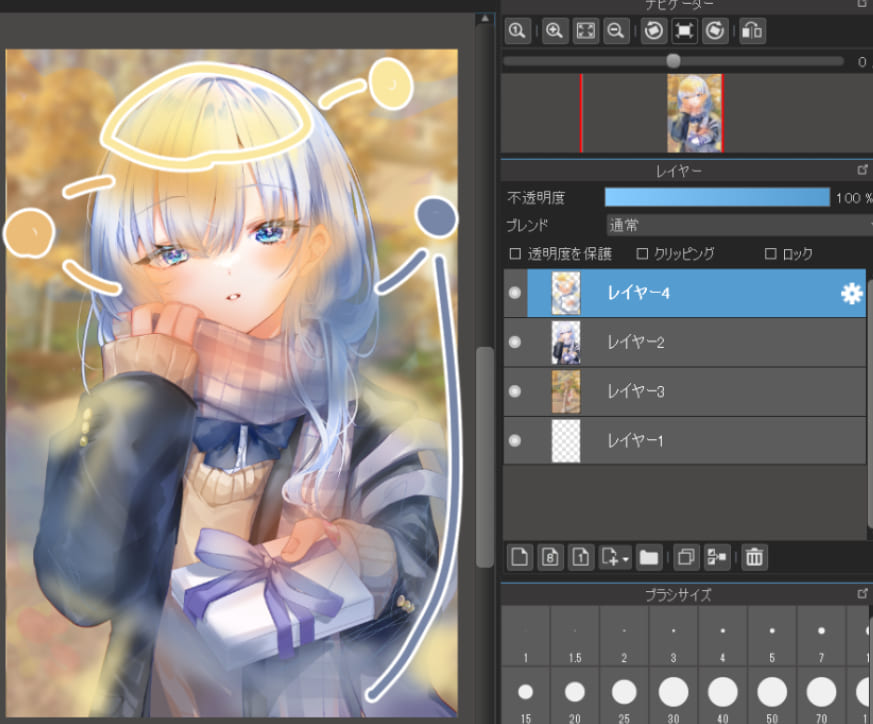
오버레이는 100% 그대로 두고, 에어브러시의 강약을 조절하여 색감을 조정합니다.
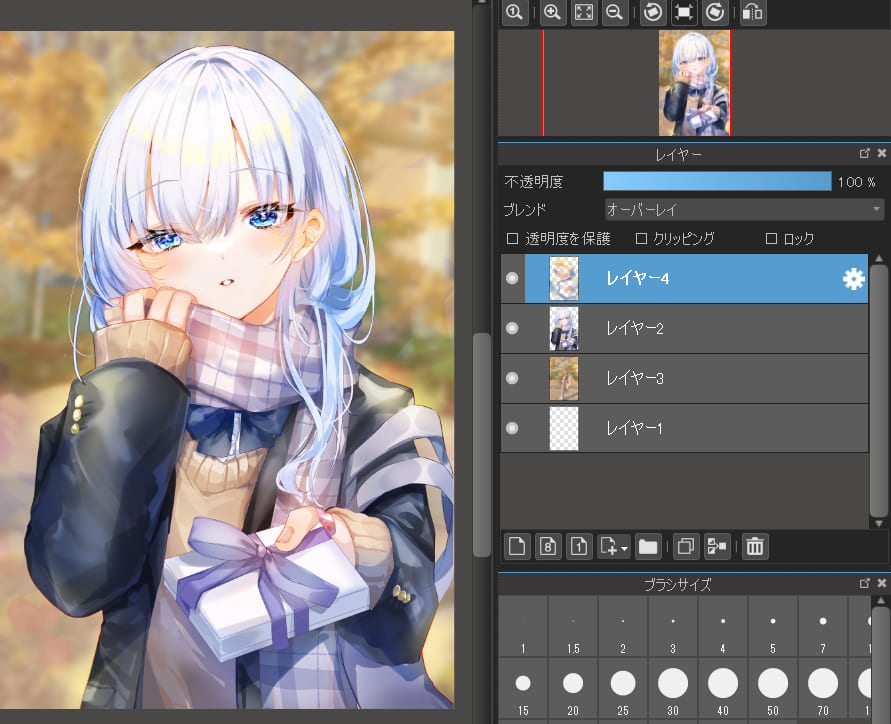
그러자 복잡한 색감이 더해져 여자아이의 얼굴과 선물이 선명하게 눈에 띄게 되었습니다. 오버레이로 채도를 조절하면 시선을 사로잡는 색감을 가진 일러스트를 만들 수 있어 보다 완성도가 높아집니다. 단순한 채도 조정보다 밝기나 색감을 자유자재로 바꿀 수 있기 때문에 단숨에 분위기 있는 일러스트로 바꿀 수 있습니다.

+α를 가져다주는 두 가지 테크닉
여기까지만 해도 충분히 예쁜 일러스트지만, 더 멋지게 만드는 두 가지 방법을 소개하겠습니다.
■역광으로 해보기
옅은 보라색을 그림 약간 안쪽까지 채웁니다. 곱셈 레이어로 50% 정도가 적당합니다.

옅은 노란색을 스크린 레이어 40~50%로 설정하고, 에어브러시로 머리 위나 어깨 등에 칠합니다.
이때 단단한 브러시로 빛의 선이나 흰색 점을 추가하여 공기감을 표현할 수도 있습니다.
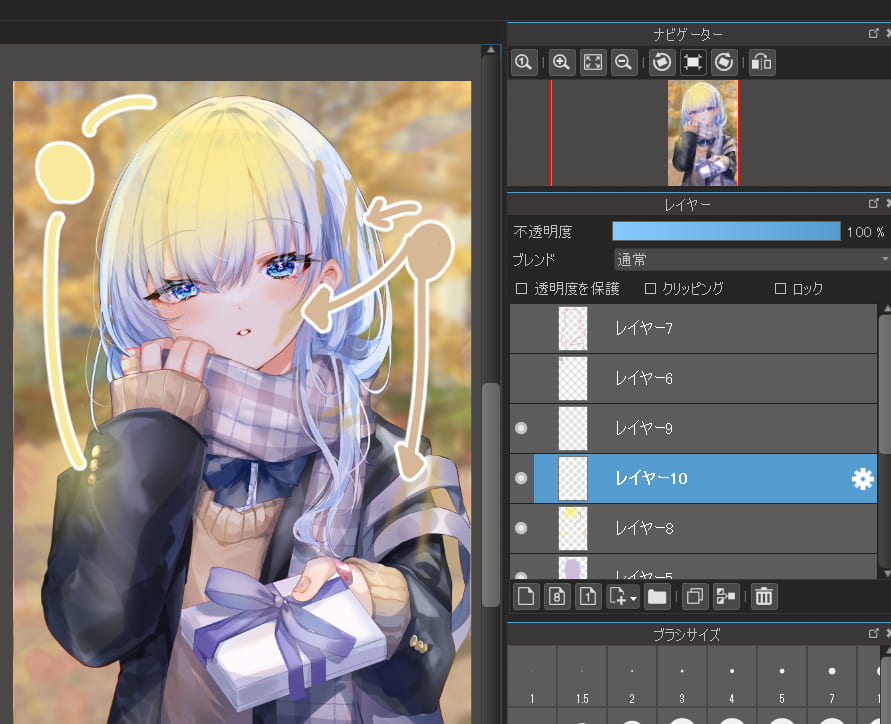
완성! 일러스트 전체적인 톤이 밝아지고, 얼굴이나 선물 등 강조하고 싶은 부분이 선명하게 그려져 있습니다. 빛의 방향 등을 오버레이를 사용하면 섬세하게 표현할 수 있습니다.

■곱셈 그림자 얹기
역광으로만 그리면, 바리에이션이 나오지 않거나 윤곽이 흐릿해져 제대로 비치지 않는 경우가 있습니다.
이럴 때 쉽게 사용할 수 있는 테크닉으로 ‘곱셈 테크닉’이 있습니다. 그림자를 늘려 밝은 부분에 시선이 가도록 하여 특정 부분을 강조하는 방법입니다. 나무 등의 떨어지는 그림자, 책 장정(*책의 겉장이나 면지 도안, 색채, 싸개 따위의 겉모양을 꾸밈. 또는 그런 꾸밈새) 그림자 등을 넣으면 분위기가 한결 좋아집니다.
그림자를 넣는 방법은 다음과 같습니다.
① 빨간색 테두리 부분에 옅은 보라색을 펜 등으로 채운다.
②보라색 테두리 부분에 피부의 그림자 색과 같은 분홍색~오렌지색을 에어브러시나 붓으로 가볍게 선이 되게 그린다.
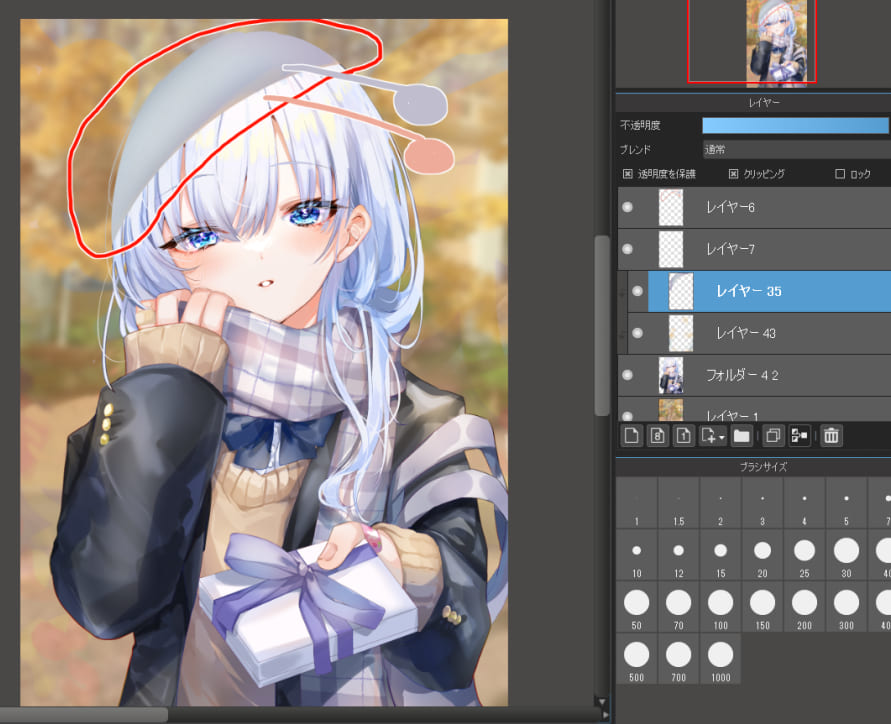
③추가한 레이어를 곱셈 레이어로 변환하기
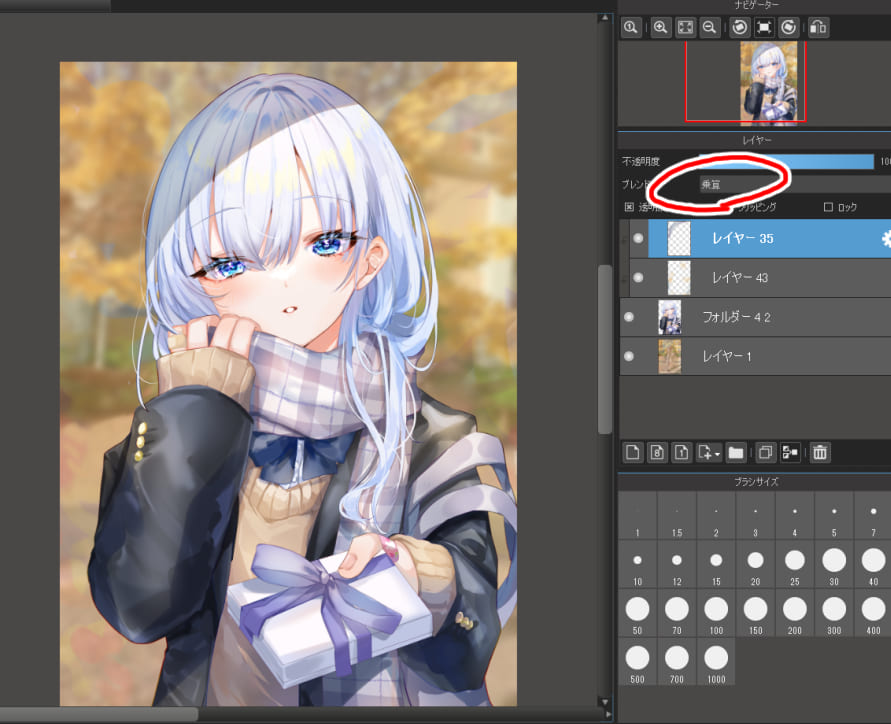
완성입니다!
그림자 덕분에 인물의 윤곽이 훨씬 더 뚜렷해졌고, 머리카락의 정보량도 늘어났습니다. 또한, 그림자 이외의 얼굴 주변에도 시선을 끌 수 있게 되었습니다. 오버레이를 사용하면 명암을 자유자재로 조절할 수 있기 때문에 일러스트 전체에 강약을 줄 수 있습니다.

정리
지금까지 채도를 조작하는 두 가지 방법을 소개했습니다.
첫 번째 채도 조정은 기초적인 방법이고, 두 번째 오버레이는 응용적인 방법입니다. 둘 다 일러스트의 결과물이 단조로운 경우에 사용하면 색감이 더해져 보는 사람의 시선을 사로잡는 그림으로 변모합니다. 여기에 +α 테크닉을 사용하면 더욱 다채로운 일러스트를 완성할 수 있습니다.
SNS에서도 눈길을 끄는 일러스트를 만들 수 있도록 꼭 도전해 보시기 바랍니다.
(글・그림/ももんが)
Twitter/https://twitter.com/momongapoketto
HP/https://momongapoketto.webnode.jp/
\ We are accepting requests for articles on how to use /




















